WordPressを使ってGoogle AdSenseに挑戦しようと思っている方に向けての記事になります。
2021年の2月からブログを始めGoogle AdSenseの審査では合計3回落ちましたが4回目にして合格しました。
Googleが明確な審査基準を発表していないので100%正しいかどうかはわかりませんが、自分のやってみたことを伝えます。
Googleが提供しているコンテンツ連動型の広告を配信するサービスの事で、ホームページを見てもらう またはホームページに配信された広告をクリックしてもらうだけでGoogleから広告料が支払われるシステムです。
ブログの作成環境
このブログは以下の環境で作成しています。
- WordPressを使用している
- テーマにはSWELLを使用している
- ローカル環境で作成した記事をその都度、本番環境にアップしていて、ローカル環境は Local by FlyWheelで管理している
※ローカル環境とは?
ローカル環境は自分のPC内に作ったブログのことで、自分だけが見る事がものです。
それに対して本番環境とはサーバー上に作ったブログの事で、今この記事を読んでくれている人が見ているブログの事です。
F君がローカル環境をわざわざ作っているのは、記事をすいこうしたり、ブログデザインの案を考えたりの練習用として使うためです。
受かるまでに書いた記事の数
約20記事書きました。
しかし、Twitterでブログを書いている人の投稿をみていると5記事程で受かっている人もいるので記事の多さはそんなに関係が無いようにも思えます。
記事の文字数は平均約2000文字位です。記事数を増やすよりは内容の方が大事という事ですね。5記事程でうかったという報告が多かったので、5記事あれば十分なのかもしれませんね
ブログのここが問題点だった
では、これから僕のブログがGoogle AdSenseの審査になぜ受からなかったのか?問題点を書いていきます。
他のブログと記事が似ている?
記事をコピーはしていませんでしたが、自分の書いた記事が他のブログと似ているかどうかをチェックするコピペチェックツールがあったので調べてみました。
そしたら100%コピーとでた記事が1記事あったので、なぜかわかりませんがとりあえず書き直しました。
あと、コピーを疑われてそうな記事は全てゴミ箱へ移しました。
お問い合わせフォームの見落とし
お問い合わせフォームを作ったらOKと思っていましたが、実際 F君ブログの問い合わせフォームからメールが送信できないようになっていました。
これは結構後々分かった事で気にもしてなかった事で、当初は作ったまま気にもしてなかったです。
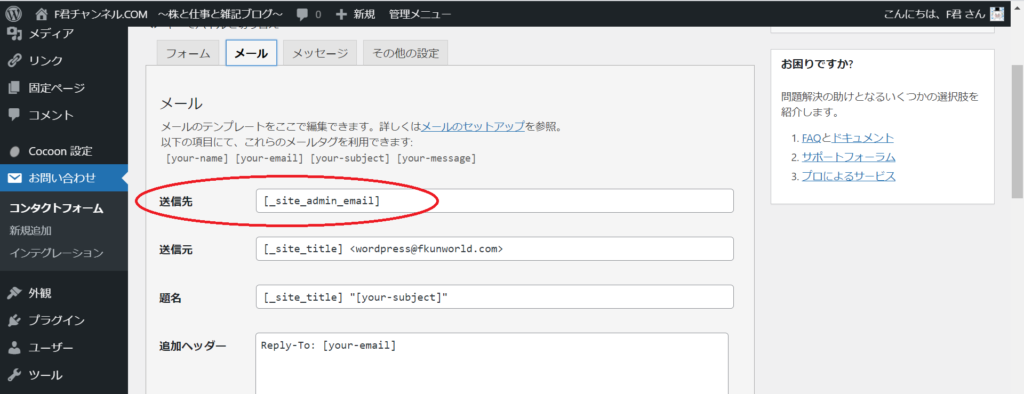
👆画像の赤〇の部分に送信先のアドレスを打ち込みましょう!
プラグインから問い合わせフォームを固定ページに作って終わりではありませんでした。送信先のアドレスを設定しないと届きませんよね。当たり前のことですが見落としてました
お問い合わせフォームのプラグイン Contact Form 7
プライバシーポリシーの設置
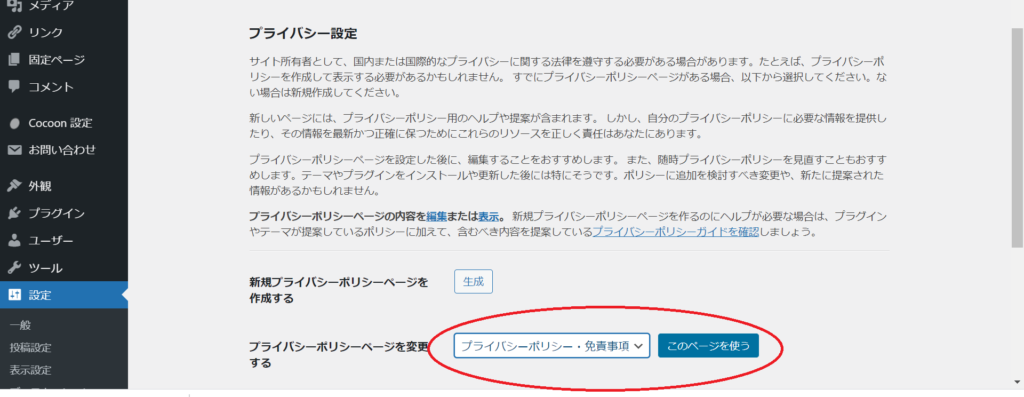
これも先ほどの 「お問い合わせフォーム」と同じで、
固定ページにプライバシーポリシー・免責事項を追加したら終わりではなく、
このページがプライバシーポリシーに関してのページですよ!
と知らせるように上の赤〇部分で設定しないといけません。
(WordPress管理画面の[設定]→[プライバシー設定]から設定できます)
※プライバシーポリシーに関してのページをブログに設置する事はAdsenseの審査では、恐らく必須だと思います。
被リンクについて
今後ブログを続けていくにあたって、自分のサイトがSEOで上位に食い込むためにも必ず重要になってくるのが被リンクです。
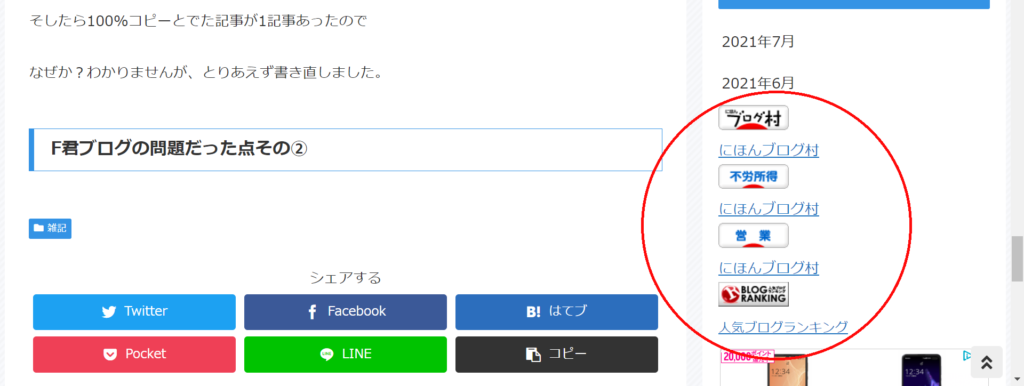
F君自身 ブログも今年からなので、まだまだですが、上記赤〇の様に、ブログ村などに登録して他のサイトからでも
自身のサイトに来てもらえるようにすることはとても重要なことです。
データ移行時の不具合

上記 F君の場合はローカルサイトでまず記事を書いて
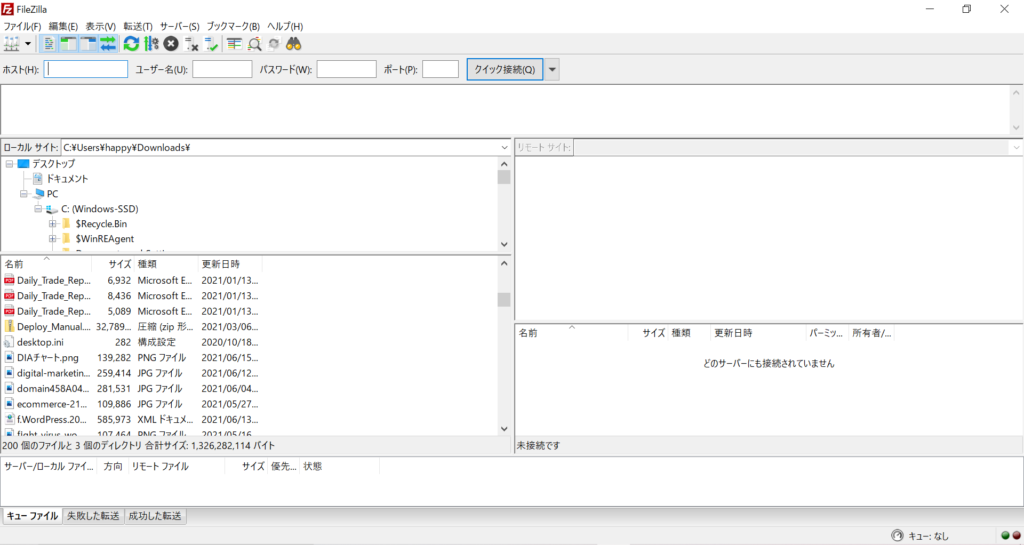
上記 FileZillaで本番に移すというやり方です。
最後はあまり参考にならないかもしれないけど、僕が一番はまったポイントです。
冒頭の作成環境の所でチラッと書きましたが、このブログはローカル環境で記事を書いて、その都度本番環境にアップしてます。
この時に移行するデータ内にあるローカル環境のURLを本番環境のものに書き換えないといけないのですが、これが漏れてる箇所があったことで不具合が起きていました。
その結果パソコンやアンドロイドのスマホではブログが見れるのに、アイフォンでは見れないという謎の現象が起きました。
これはローカル環境を作っている人にしか起きないことなので、めったに起きない事と思いますが 面白かったので載せておきました。
 F君
F君いきなりアイフォンで見れなくなったのでめっちゃ焦りました。っていうか、あかん 終わった……と思いましたね。わけわからんようになって、全然関係ないテレビの電源とか抜いたりしてたわ。何か、繋がってんちゃうか?とか思ってしまって。
まとめ
- 記事は5記事位でも大丈夫(僕は20記事書いた)
- 文字数は2000文字くらいにする
- 書いた記事の類似記事がネットにないかチェック
- ポリシー違反してそうな記事はごみ箱へ移す
- リンクのエラー等無いかチェック プラグイン→(Broken Link Checker)
- お問い合わせフォームがちゃんと設定されているか(作っただけでは駄目)
- プライバシーポリシーのページがちゃんと設定されているか
- データ移行している人はデータの変換が正しく行えているか
- 記事のアイキャッチ画像を設定
Google AdSenseに合格した時はホンマに嬉しかったです。この記事がGoogle AdSenseを目指している人の役に立てれば嬉しいです。
ちなみに受かった後のアドセンスでの収益の公開は規約違反になるかもしれないみたいですよ!
詳しく書いてる記事があったので、こちらをどうぞ!
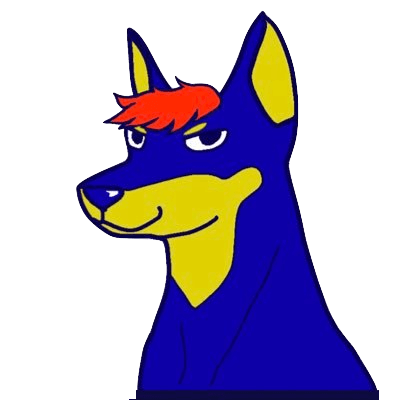
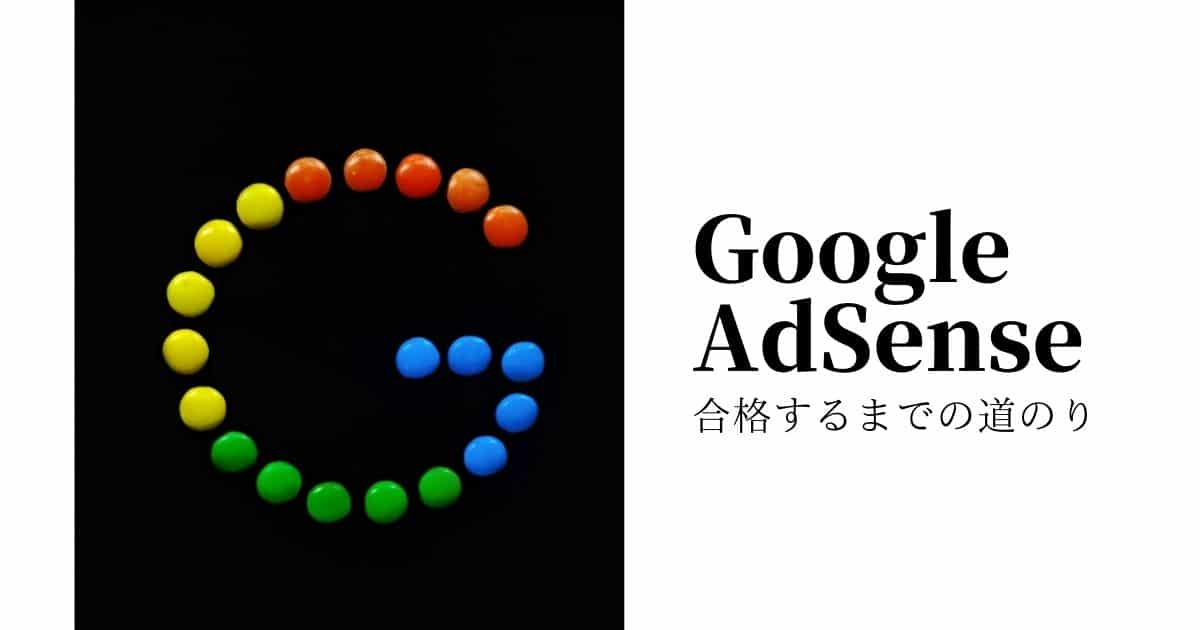

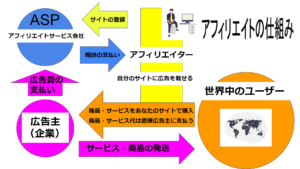
コメント